Sombrear o rellenar un objeto o un área
- Haga clic en la

 . Buscar
Nota: La ficha Creación de sombreado de la cinta de opciones se mostrará cuando el comando SOMBREA esté activo.
. Buscar
Nota: La ficha Creación de sombreado de la cinta de opciones se mostrará cuando el comando SOMBREA esté activo. - En la , seleccione el tipo de sombreado que desea utilizar.
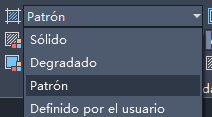
- En el grupo Patrón, seleccione un patrón de sombreado o un relleno.

- En el grupo Contornos, especifique cómo se selecciona el contorno de patrón:
- Designar puntos. Inserta el sombreado o el relleno en un área cerrada delimitada por uno o más objetos. Con este método, haga clic dentro de los contornos para especificar el área.
- Seleccionar objetos de contorno. Inserta el sombreado o el relleno en un objeto cerrado, como un círculo, una polilínea cerrada o un conjunto de objetos con puntos finales que se tocan y encierran un área.
El método de selección se conservará hasta que lo cambie.
- Haga clic en el área o el objeto que se va a sombrear.
- En la cinta de opciones, realice los ajustes necesarios:
- El grupo Propiedades permite cambiar los colores y el tipo de sombreado, y modificar el nivel de transparencia, el ángulo o la escala del sombreado.
- En el grupo Opciones expandido, puede cambiar el orden de dibujo para especificar si el sombreado y su contorno se muestran delante o detrás de otros objetos.
- Pulse Intro para aplicar el sombreado y salir del comando.
Nota: Las áreas cerradas sólo se podrán sombrear si se encuentran en un plano paralelo al plano XY del SCP actual.
Sombrear o rellenar un gran número de objetos cerrados
- Utilice el método de selección de ventana, captura o borde para seleccionar todos los objetos cerrados a los que se aplicará el sombreado o el relleno.
- Inicie el comando de sombreado (o -SOMBREA) y elija las opciones o los parámetros que desee.
- Si es necesario, especifique la opción Designar objetos.
- En la solicitud de comando, escriba p (Anterior) y pulse Intro.
También puede seleccionar un objeto cerrado, hacer clic con el botón derecho y elegir Seleccionar similares en el menú contextual.
Se aplica el sombreado o el relleno a los objetos del conjunto de selección anterior.
Objetos de sombreado independientes
Por defecto, al aplicar un sombreado en varias áreas con un único comando, el resultado es un solo objeto de sombreado. Si necesita eliminar un área o modificar sus propiedades, debe separar los objetos de sombreado.
- Haga clic en el sombreado. Observe que cada vez que se hace clic en el sombreado, este actúa como un solo objeto con un único pinzamiento.
Nota: La ficha Editor de sombreado de la cinta de opciones aparece en cuanto se selecciona el objeto de sombreado.
- En la cinta de opciones del Editor de sombreado, expanda el grupo Opciones y seleccione Separar sombreados.

El resultado es que cada área de sombreado es ahora su propio objeto de sombreado, que se puede editar o eliminar por separado.
Nota: Una vez separado un sombreado, este no se puede combinar de nuevo en un único objeto de sombreado.